Hoe u het probleem met de microfoon op uw iPhone kunt oplossen dat niet werkt
"Mijn microfoon werkte prima vóór de update naar iOS 18. Nu kan ik de persoon horen praten, maar de andere kant kan mij niet horen. Help me alstublieft." Voor iPhone-gebruikers zijn microfoons essentieel om te communiceren met contacten, spraak op te nemen en meer. Er zijn meerdere microfoons op de iPhone, maar deze kunnen plotseling stoppen met werken. Dit artikel legt uit wat u kunt doen als uw iPhone-microfoon werkt niet.
PAGINA-INHOUD:
Deel 1: De meest voorkomende tekenen dat de microfoon van uw iPhone niet werkt
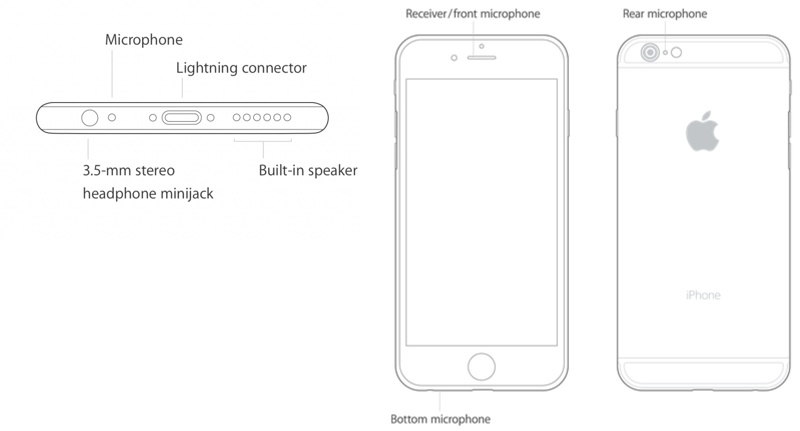
De iPhone 12 en ouder hebben drie microfoons. Dit zijn de onderste microfoon, de achterste microfoon en de voorste microfoon. Sinds de iPhone 13 zijn er vier microfoons. Twee microfoons bevinden zich aan de onderkant. Veelvoorkomende tekenen van defecte microfoons zijn:
1. De ontvanger kan uw stem niet horen tijdens telefoongesprekken.
2.Siri kan uw opdrachten niet ontvangen.
3.Spraakmemo's of video's hebben geen geluid.
4.Geluidsopnamen zijn gedempt of vervormd.
Deel 2: oplossen hoe iPhone-microfoon niet werkt
Als u bovenstaande problemen ondervindt, betekent dit dat uw iPhone-microfoon niet werkt. De oorzaken zijn complex, maar het probleem kan worden opgelost. We identificeren de bewezen oplossingen en demonstreren de workflows.
Oplossing 1: Bluetooth-apparaten loskoppelen
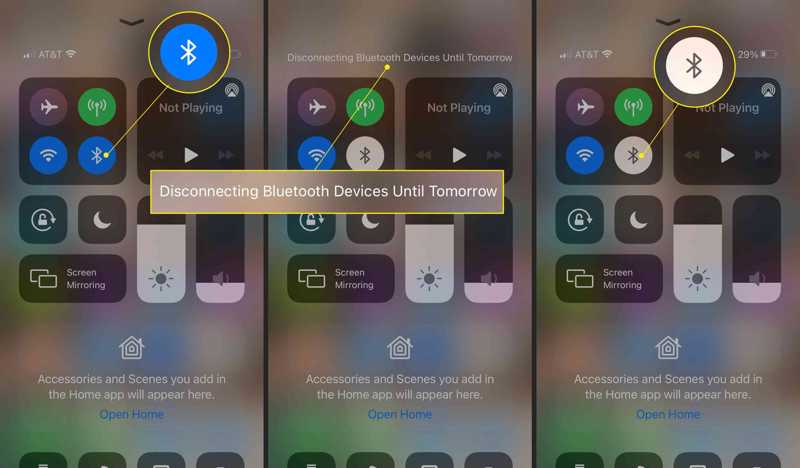
Het eerste wat u kunt doen, is alle Bluetooth-apparaten loskoppelen en Bluetooth op uw iPhone uitschakelen als de microfoon niet werkt. Ga naar de controle Center en tik op de Bluetooth knop om het uit te schakelen. Of je kunt naar de Instellingen app, tik op Bluetoothen schakel het uit.
Oplossing 2: Maak de microfoonpoort schoon

Als je een probleem met de microfoon op je iPhone ervaart, kan dit te wijten zijn aan opgehoopt stof in de poort. Je kunt de poort schoonmaken met een droge tandenborstel of wattenstaafje. Wees voorzichtig.
Oplossing 3: Open de app opnieuw
Als je merkt dat je microfoon niet werkt tijdens het luisteren naar muziek of het bekijken van video's op je iPhone, open dan de app opnieuw. De kans is groot dat de multimedia-app vastloopt en je geen geluid meer hoort.
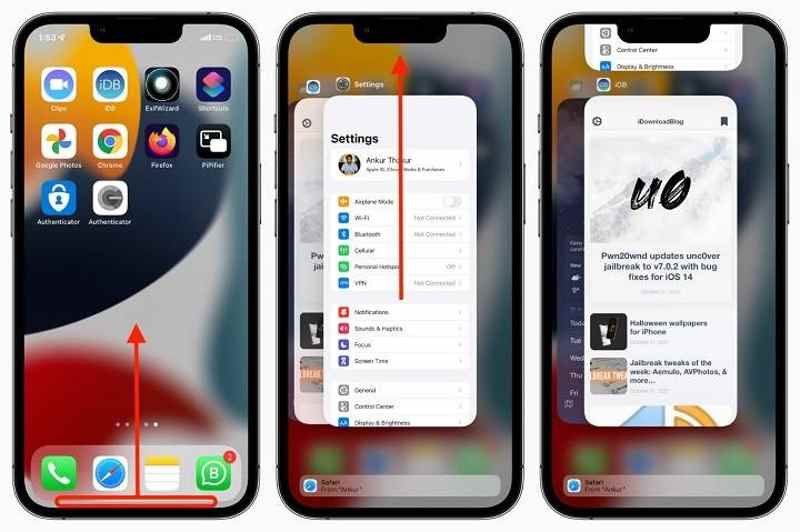
Stap 1. Open de App Switcher Op uw iPhone: Veeg op een iPhone met Face ID omhoog vanaf de onderkant van uw scherm en houd de muisknop ingedrukt in het midden van het scherm.
Op een iPhone met een thuisknop drukt u tweemaal op de thuisknop.
Stap 2. Veeg naar links en rechts om de multimedia-app te vinden.
Stap 3. Raak de app aan en veeg omhoog om deze te sluiten.
Stap 4. Open vervolgens de multimedia-app. De microfoon zou dan weer moeten werken.
Oplossing 4: start je iPhone opnieuw op
Het opnieuw opstarten van een iPhone is een eenvoudige oplossing voor het oplossen van problemen. verwijder ongewenste bestanden, caches wissen en alle apps op de achtergrond sluiten. Bovendien kan het softwareproblemen oplossen die ervoor zorgen dat de microfoon van de iPhone niet werkt.
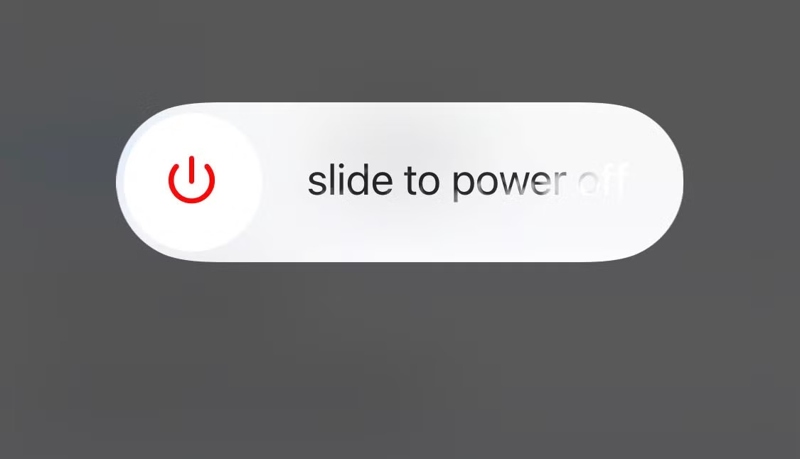
Stap 1. Druk lang op de Kant, Topof Sleep / Wake knop totdat het uitschakelscherm verschijnt.
Stap 2. Verplaats de schuifregelaar om uw apparaat uit te schakelen.
Stap 3. Wacht een paar minuten nadat uw scherm zwart is geworden.
Stap 4. Houd het Kant, Topof Sleep / Wake tot je het Apple-logo ziet.
Stap 5. Bel nu of open een media-app om te controleren of de microfoon van de iPhone werkt.
Oplossing 5: Testmicrofoon
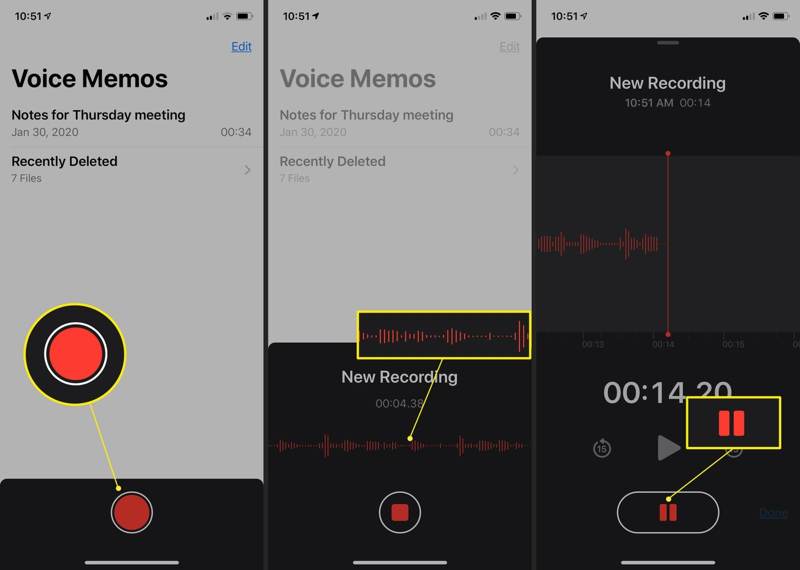
Als het mondstuk van je iPhone niet werkt, test dan de microfoons om het probleem nauwkeurig te identificeren. Open de Dictafoon-app en neem een kort bericht op. Speel het bericht af om te zien of je je eigen stem kunt horen. Start de Camera-app en neem een korte video op. Speel de video vervolgens af in de Foto's-app om de audiokwaliteit te controleren.
Oplossing 6: Controleer app-machtigingen
Zonder toestemming heeft een app geen toegang tot de microfoons op je iPhone. Daardoor kan de app je stemgeluid niet via de microfoon vastleggen. Gelukkig is het eenvoudig om apps toegang te geven tot de microfoon van je iPhone.
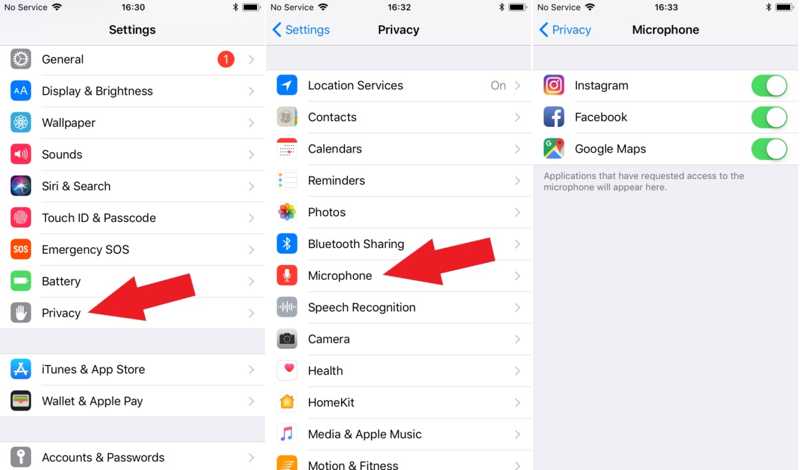
Stap 1. Open de Instellingen app op uw iPhone als de microfoon niet werkt.
Stap 2. Ga naar uw Privacy tab en kies Microfoon.
Stap 3. Schakel de apps in die toegang moeten hebben tot de microfoon.
Deel 3: De ultieme oplossing om een iPhone-microfoon te repareren die niet werkt
Als u de bovenstaande algemene oplossingen hebt geprobeerd, maar de microfoon van de iPhone nog steeds niet werkt, hebt u een krachtig hulpmiddel nodig, Apeaksoft iOS SysteemherstelHet vereenvoudigt de workflow en maakt snelle probleemoplossing mogelijk. Het kan softwareproblemen detecteren en problemen met de iPhone-microfoon oplossen. Dat maakt het een goede optie voor gewone mensen.
De ultieme oplossing om een iPhone-microfoon te repareren die niet werkt
- Los microfoonproblemen op uw iPhone eenvoudig op.
- Beschikbaar voor een breed scala aan softwareproblemen.
- Bied meerdere modi voor verschillende situaties.
- Update of downgraden van uw iOS versie.
Veilige download
Veilige download

Hoe iPhone Microphone Fix niet werkt
Stap 1. Scan je iPhone
Download en installeer iOS Systeemherstel op je pc vanaf de officiële website. Er is een andere versie voor Mac-gebruikers. Verbind je iPhone met je pc met een Lightning-kabel. Kies de iOS systeemherstel modus en klik op de Start knop om de softwareproblemen op uw apparaat te detecteren.

Stap 2. Download de firmware
Druk op de Gratis snelle oplossing link om te proberen de microfoonproblemen op uw apparaat op te lossen. Als deze niet beschikbaar is, klik dan op Bepalen en selecteer een geschikte modus: Standard Mode or Geavanceerde modus. Klikken Bevestigen Controleer de gegevens van uw apparaat. Corrigeer eventuele fouten handmatig. Download vervolgens de firmware.

Stap 3. iPhone-microfoon werkt niet
Zodra de firmware volledig is gedownload, lost de software je probleem automatisch op. Test daarna de microfoon van je iPhone opnieuw.

Conclusie
Nu moet u begrijpen wat u kunt doen als uw iPhone-microfoon werkt nietU kunt de symptomen van problematische microfoons herkennen. Volg vervolgens onze oplossingen om het probleem op te lossen en uw iPhone-microfoons weer te gebruiken. Apeaksoft iOS Systeemherstel is een alles-in-één oplossing om uw microfoons op uw iPhone weer aan de praat te krijgen. Heeft u nog andere vragen over dit onderwerp? Laat dan gerust een bericht achter onder dit bericht, dan beantwoorden we deze zo snel mogelijk.
Gerelateerde artikelen
Is er een manier om het alarmgeluid op de iPhone in te stellen met mijn favoriete muziek? Waarom is mijn iPhone-alarm stil? Krijg alle antwoorden in dit bericht.
Het vinden van iPhone heeft geen geluid bij video's? Dit artikel biedt 7 manieren en 2 praktische hulpprogramma's om dit probleem op te lossen. Kom langs en ontdek wat voor jou werkt!
Los geluidsproblemen op met onze gids! Ontdek acht effectieve oplossingen om te voorkomen dat TikTok-geluid niet werkt, voor een ononderbroken video-ervaring.
Als het geluid op de iPhone niet werkt, heeft dat invloed op gesprekken en het afspelen van muziek. Het kan er ook voor zorgen dat meldingen niet meer werken. Leer hoe je de oorzaak kunt vinden en het snel kunt oplossen.

